Stille uren in Windows 8.1 Hiermee kunt u app-meldingen uitschakelen
Soms wil je er gewoon geen last van hebbenapp-meldingen terwijl je probeert een project af te krijgen. Of misschien slaap je of neem je een pauze van alle waanzin, en is technologie het laatste wat je wilt irriteren. Het uitschakelen van meldingen tijdens die uren is eenvoudig in Windows 8.1.
Stille uren instellen in Windows 8.1
Open de Charms-balk en selecteer Instellingen> PC-instellingen wijzigen.

Klik vervolgens in het linkermenu op Zoeken en apps en vervolgens op Meldingen. Blader vervolgens naar Stille uren en zet de schakelaar aan.
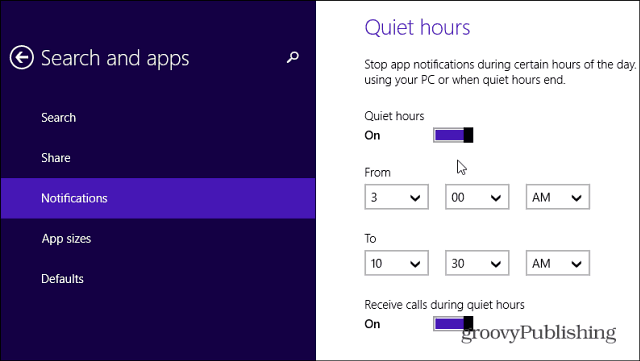
Selecteer vervolgens de uren van de dag waarop u niet wilt dat app-meldingen u gedurende de dag storen.

Voor nog meer controle over app-meldingen, bladert u verder naar beneden en schakelt u afzonderlijke app-meldingen in of uit.
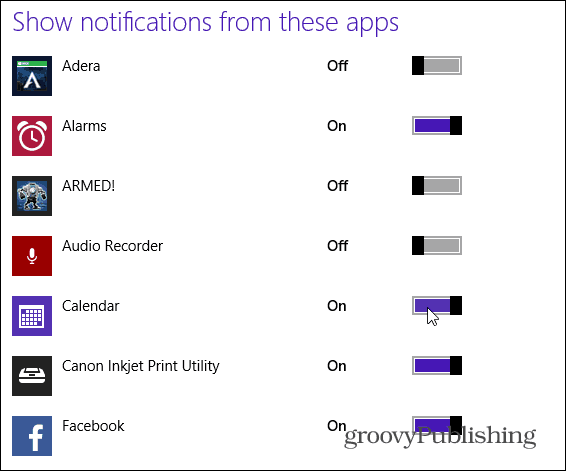
Stille uren toevoegen in Windows 8.1 laat je kiezen wanneer app-meldingen actief zijn en wanneer dat niet zou moeten zijn. Dat is veel leuker dan afzonderlijke apps in- en uitschakelen, zoals het geval was met meldingen in Windows 8.




![Schakel de Google Now-meldingen in Chrome uit [Bijgewerkt]](/images/howto/disable-the-google-now-notifications-in-chrome-updated.png)
![Windows 7 Firewall-meldingen uitschakelen [Tip]](/images/howto/disable-windows-7-firewall-notifications-tip.jpg)




laat een reactie achter